
ねーねー、まおすけー。

なんや?

エクセルでよくドルマーク($)が付いてるの見るんだけど、アレなに?

絶対参照や複合参照にするために使うマークやな。
コピペする時とかに絶大な威力を発揮するで。

使い方や見方がよくわからないんだけど。

よっしゃわかった、解説したろ!
ついでにショートカットも教えたるわ!
エクセルが上手い人が作る資料の数式の中で、ドルマーク($)がついてるのを見たことがあると思います。
これ、実は絶対参照、複合参照にするためのマークなんです。
中級者以上は当たり前に使いこなしているのですが、
初心者にとっては本当にわかりにくい。
でも、業務の効率化のためには避けて通れないやつなので、
今回の記事で初心者にもできるだけわかりやすく解説しますね。
これでドルマーク($)の意味と使い方がわかるようになりますよ!
それでは説明していきます!
ドルマーク($)の活用場面

詳しい内容の前に、まずどんなときにドルマーク($)使うか説明するわ。

はーい。
例えば以下の図のように、値段に消費税率をかけるとき、
何も考えずに式をコピペしてしまうと、
本当はずっと「D2」を参照したいのに、どんどん下にズレてしまいます。
そこで活躍するのが「ドルマーク($)」です。
ドルマーク($)がないと・・・
ドルマーク($)がついていると・・・
ちょっと簡単すぎる説明かもしれませんが、
要は、単純にコピペしたら困るのを解決するのがドルマーク($)です。
以下、詳しい内容を説明していきますね!
相対参照と絶対参照とは
相対参照

ドルマークの前に相対参照の話するわ。
これの意味わかってへんと、ドルマークも理解できへんからな。

相対参照って字面から見て難しそうなんですけど。。。

字面はどうでもええねん。
意味をわかってくれたら。

うーん、とりあえず解説聞いてみます。
まず、相対参照の意味を説明していきます。
いきなり意味わからない単語が出てきましたが、とても簡単です。
(絶対参照はこの後出てきます。)
エクセルでD2のセルからA2を参照したいとき、こんな感じで入力しますよね。
コレ、何気なく入力していますが、この例で言うと
D2から見てA2は3つ左にあるため、実はエクセルさんはこう解釈します。
なので、これをコピペするとこうなります。
これが相対参照です。
簡単ですよね?・・・ですよね?
わからなかったら、自分で一度試してみてください。
絶対参照

よし、相対参照がわかったとこで、次はドルマークの解説いこか。
まずは絶対参照やな。
さっきの相対参照にドルマークを付けたらどうなるか、解説していくで。

それより、解説の表が著作権に引っかかりそうなんですが。

ええねん、オレが好きやから。

答えになってない・・・。
次に絶対参照の説明です。
先ほどの例にドルマーク($)を付けます。
ドルマーク($)が付くとエクセルさんはこう解釈します。
なので、これをコピペするとこうなります。
これが絶対参照です。
たかがドルマーク($)なんですが、付けるとエクセルさんの解釈が全然変わってくるんです。
(なんで ドルマーク($) なの?って疑問はMicrosoftへお願いします)
道案内で例えるなら・・・
相対参照と絶対参照を道案内で例えるなら、
「ここから真っすぐ行って、2つ目の角を左ですよ」っていうのが相対参照で、
「◯町3丁目の2番地ですよ」っていうのが絶対参照
という感じ。
つまり、相対参照の場合は、自分が今いる位置によって示す場所が変わってきます。
一方、絶対参照の場合はどこにいようが示す位置は変わりません。
どっちが優れているというわけではありません。
内容を理解して、それぞれの場面に応じて使い分けてください。
複合参照とは

次は複合参照やな。
これは相対参照と絶対参照が混ざってるんや。
ぶっちゃけ名前はどうでもいいから、意味をわかってや。

もう脳みそいっぱいいっぱいなんですが・・・。

もうちょっとや!
ドルマークの正確な意味も解説するから頑張れ!
A2を絶対参照にすると「$A$2」となり、Aの前と1の前のそれぞれにドルマーク($)が付いています。
これ実は、ドルマークを片一方だけに付けることも出来ます。
「A$2」とか「$A2」みたいな感じです。
これを複合参照と言います。
相対参照と絶対参照が混じってるので、こんな名前になってます。
行か列を片方だけ絶対参照にするという意味になります。
まあぶっちゃけ名前はどうでもいいので、ちょっとややこしいですが頑張って意味を理解してくださいね。
相対参照と絶対参照の時はわかりやすさを優先して説明しなかったのですが、
実はドルマーク($)は「後ろにあるものを固定する」という意味を持ちます。
なので、先ほどの説明と同じように、それぞれ日本語訳&コピペをすると、
Aの場合(行を固定する複合参照)
日本語訳(行の固定)
ドルマーク($)が、行を示す「2」の前に付いてるので、
「2行目を固定するけど、列については固定しない(3つ左を参照する)」
という意味になります。
コピペすると・・・
これをコピペすると、
となって、どれだけ下にコピペしても、2行目が常に表示される結果となります。
$A2の場合(列を固定する複合参照)
日本語訳(列の固定)
ドルマーク($)が列を示す「A」の前に付いてるので、
「A列を固定するけど、行については固定しない(3つ左を参照する)」
という意味になります。
コピペすると・・・
これをコピペすると、
となって、どれだけ右にコピペしても、A列が常に表示される結果となります。
ちなみに・・・
絶対参照の
「$A$2」
は、わかりやすくするため「A2を見ろ!」で解説しましたが、
本当の意味は「A列も2行目も固定する!」っていう意味なんですね。
ドルマークのショートカット

最後はドルマークをつけるためのショートカットや!
ココまで覚えればカンペキやで!

もう脳みそパンクしてます。。。
式の途中にいちいち「$」を入力するとか、めんどくさいですよね?
そんなあなたに朗報!
「 F4」を押すと勝手に「$」マークが付いてくれます!
入力し終わった式を後から修正するときでも、
修正したい箇所にカーソルを当ててF4を押せば修正できます。
もう少し詳しめに解説すると、「$」が全くついていない状態をスタートとして、
F4を1回押す → 行と列が固定される(例:A1→$A$1)
F4を2回押す → 行が固定される (例:A1→A$1)
F4を3回押す → 列が固定される (例:A1→$A1)
F4を4回押す → 最初の状態(A1)に戻る
以下、無限ループします。
ドルマークのショートカット入力のコツ
入力のコツとしては、たとえば列を固定したければ、
「列を固定するためにどこに「$」を入れるんだっけなぁ・・・」
なんて考えず、
ぎょうれつ!(1回目のF4)
ぎょう!(2回目のF4)
れつ!(3回目のF4)
とF4を押すたびに大声で叫べば、どこが固定されるかわかりやすいです。
ちょうど「ぎょう・れつ」という日本語の順番で切り替わってくれますので日本人としては非常に叫びやすい。
マイクロソフトさん、Goodです。
指差し確認のような効果があってミスが減りますし、
絶対参照とかいう、ややこしいことを考えて眠くなった時の眠気覚ましにも最適です。
(僕はもう慣れてて眠くならないので、心の声で叫びます)
エクセルにおけるドルマーク($)の使い方まとめ

・・・・・・

おい、起きろ!ってか、口からなんか出てるぞ!

も、もうムリっす。

ほんまヘタレやな。
ま、知識は詰め込んだし、後は実際に使えば理解できるやろ。
今回は、
・絶対参照
・複合参照
・ドルマークをつけるためのショートカット
を解説してきました。
繰り返しですが、コピペを楽にするための技術です。
正直名前はどうでもいいので、
どうやってドルマーク($)をつけたらコピペの時に楽かな?という観点で$を使いこなしてください。
皆さんがこの記事を読んで、少しでも早く作業が終わるようになってくれると嬉しいです。
________________________________________
エクセル初心者に向けた本を5冊厳選して紹介してみました。

エクセルのショートカットについて知りたい方はこちらの記事をどうぞ!

エクセルのショートカットの覚え方を知りたい人はこちらの記事をどうぞ!





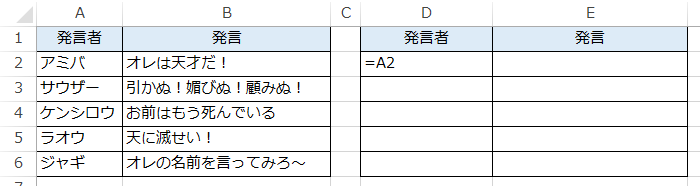
.png)


.png)



.png)
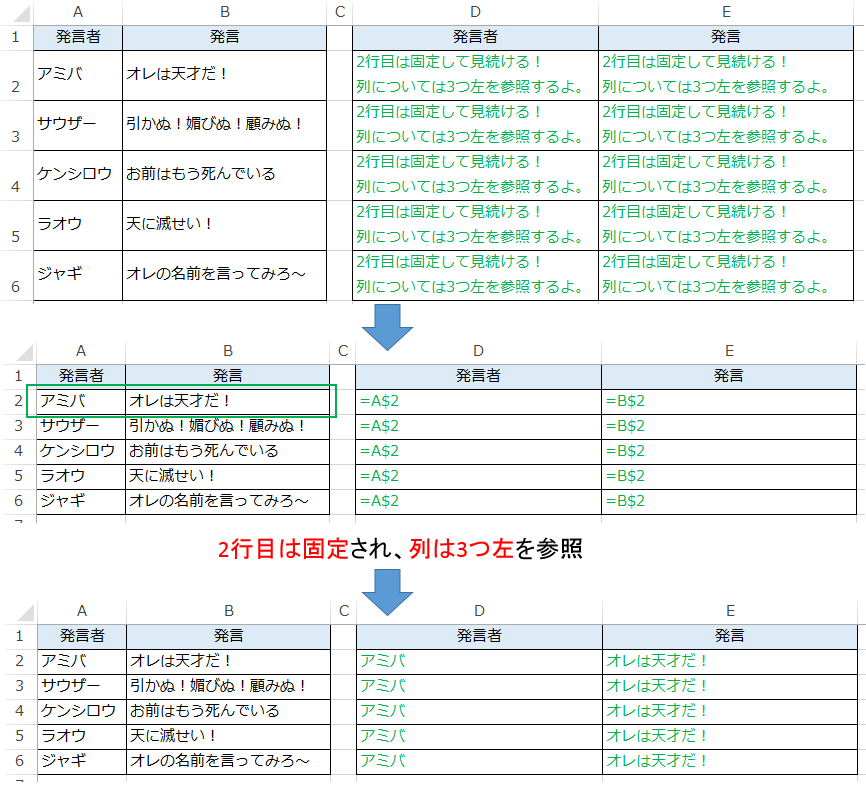

.png)
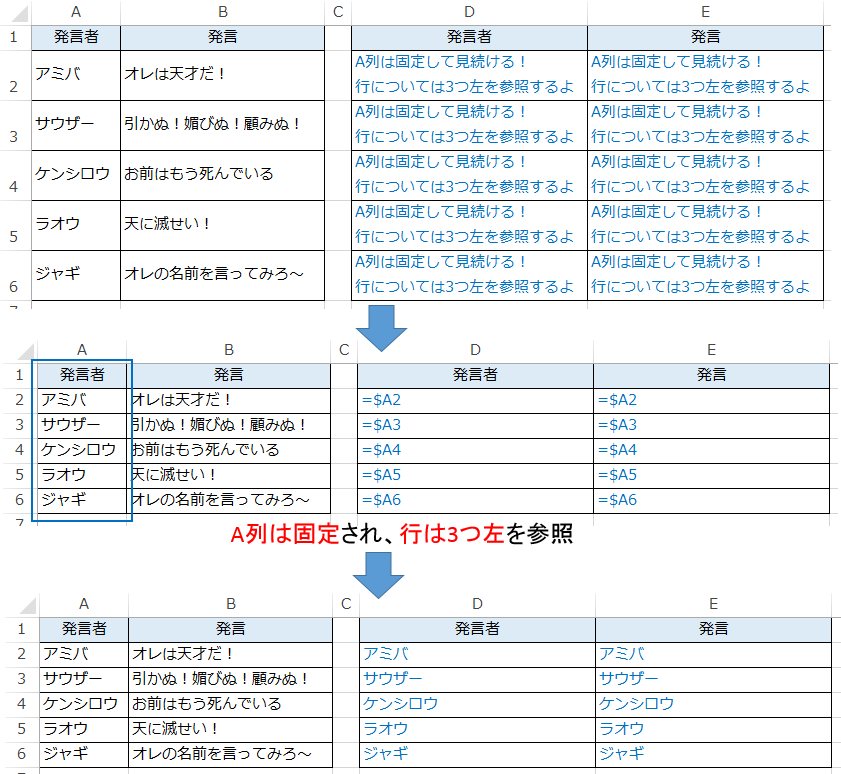
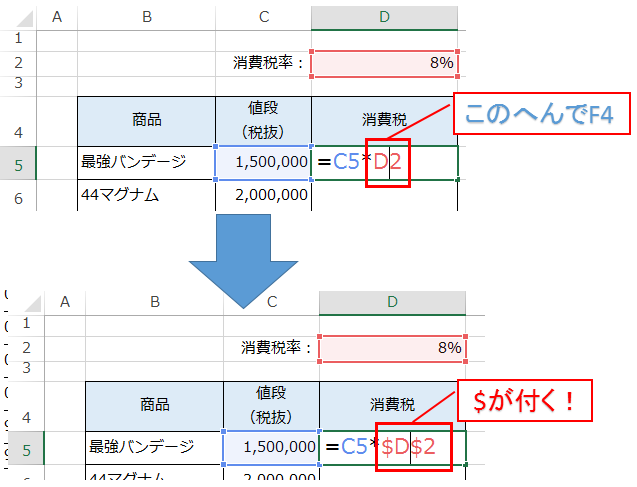




コメント
[…] $(絶対参照)を一瞬で付けるエクセルショートカット~相対参照と絶対参照の切り替え~ […]